نلتقط ونخزن عددًا لا يُحصى من الصور يوميًا، ويختار العديد من المستخدمين الذين لديهم ذاكرة هاتف منخفضة تحميلها إلى تطبيق تخزين سحابي عبر الإنترنت مثل Google Photo. أحيانًا نحذف الصور عن طريق الخطأ، فكيف نستعيد الصور المحذوفة من Google Photo؟ حتى إذا فُقدت الصور في صور جوجل لأكثر من عدة أشهر، هل هناك فرصة لاسترجاعها؟
في هذه الحالات، سيقدم لكم هذا المقال 4 طرق لمساعدتكم في استرجاع الصور المحذوفة من Google Photos، تعرّف عليها الآن.

في هذه المقالة:
- الجزء الأول: كيفية استرجاع الصور المحذوفة من Google Photos (بعد 60 يومًا)

- الجزء الثاني: كيفية استرجاع الصور المحذوفة من Google Photos (ضمن 60 يومًا)
- الطريقة 1: استرجاع الصور من جوجل للاندرويد
- الطريقة 2: استرجاع الصور من جوجل للايفون
- الطريقة 3: استرجاع الصور المحذوفة من جوجل فوتو على الويب
- الجزء الثالث: الأسئلة الشائعة حول استرجاع الصور من Google Photos
كيفية استرجاع الصور المحذوفة من Google Photos (بعد 60 يومًا)
إذا تم حذف الصور من Google Photos لأكثر من 60 يومًا، فستتم إزالتها تلقائيًا من "سلة المهملات". في هذه الحالة، لا يمكنك استعادة صور جوجل بالطرق التقليدية، ما لم تستخدم أداة احترافية لاستعادة صور جوجل مثل D-Back for Android.
إذا كان لديك حساب Google مرتبط بهاتف Android الخاص بك، يمكنك استخدام هذه الأداة لاستعادة صور جوجل المحذوفة والمفقودة.
حتى إذا لم تقم بعمل نسخة احتياطية مسبقًا، يمكنك استعادة الصور من Google Photos!
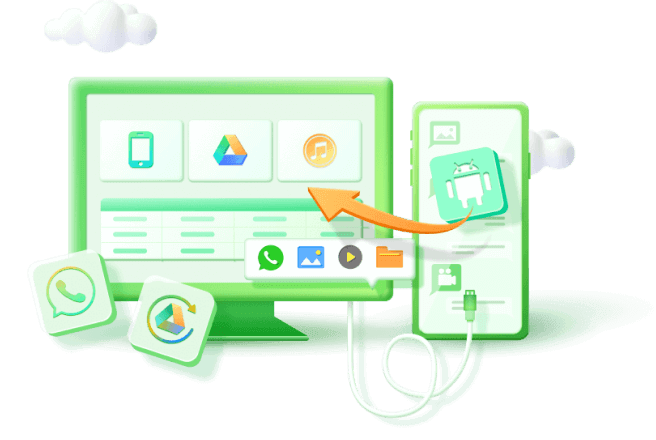
مزايا أداة iMyFone D-Back for Android:
- استرجاع الصور من جوجل Google Photos بدون نسخة احتياطية
- فحص عميق لجهازك للعثور على جميع الصور واستعادتها لك
- معاينة مجانية لنتائج الفحص، ويمكنك اختيار أهم الصور من Google Photos لاستعادتها
- بالإضافة إلى الصور، يمكنك أيضًا استعادة الفيديوهات، وجهات الاتصال، والرسائل النصية، والدردشات، وأكثر من 11 نوعًا آخر من البيانات
- موثوق به من قبل المستخدمين في جميع أنحاء العالم، يمكنك استخدامه بكل اطمئنان!
لاستكشاف برنامج iMyFone D-Back for Android وتحديد مدى ملاءمته لاستعادة صور جوجل، ابدأ بتنزيل الإصدار المجاني. بعد تثبيته على جهاز الكمبيوتر الخاص بك، اتبع هذه الخطوات:
الخطوة 1.افتح iMyFone D-Back for Android واختر "استعادة بيانات الهاتف".
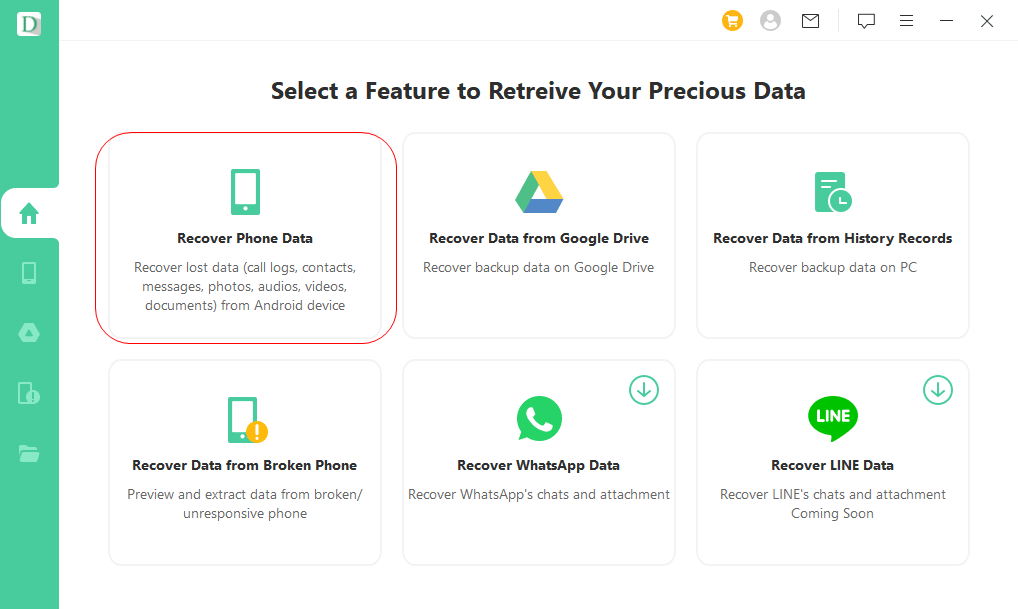
الخطوة 2.اختر اسم الجهاز وطراز الجهاز الخاص بجهاز Android، ثم انقر على "التالي".
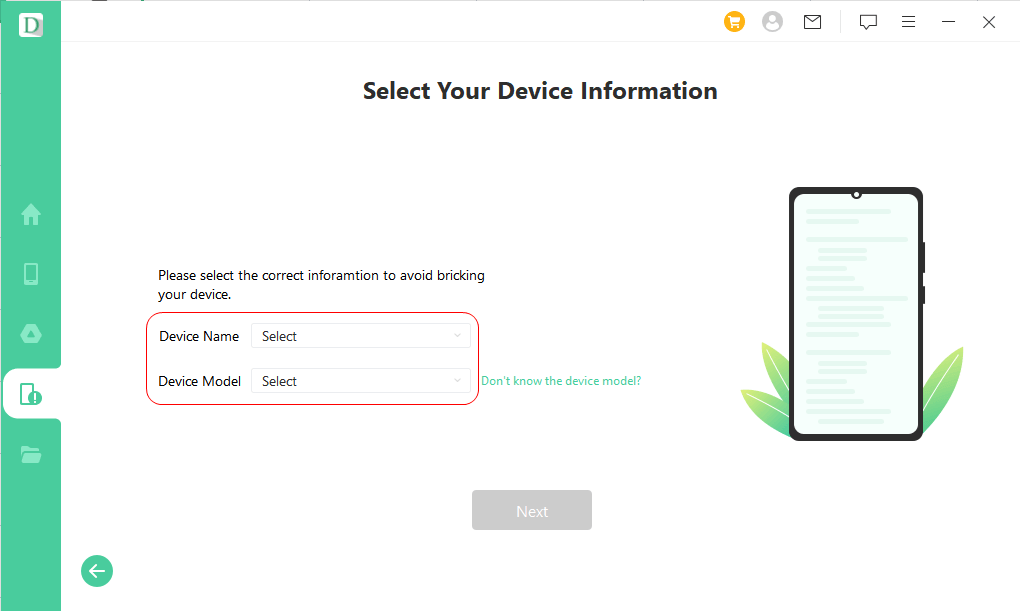
الخطوة 3.اسمح بتنزيل البرنامج الثابت الضروري وقم بتوصيل جهاز Android باستخدام كابل USB.
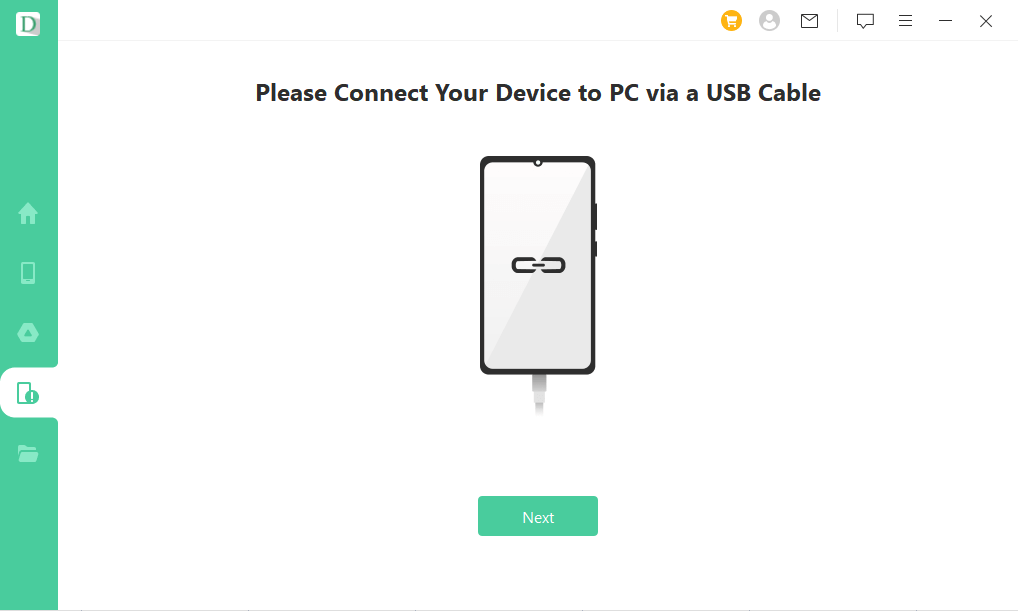
الخطوة 4.حدد نوع ملف "المعرض" وانقر على "التالي". سيبدأ D-Back في فحص صور جوجل.
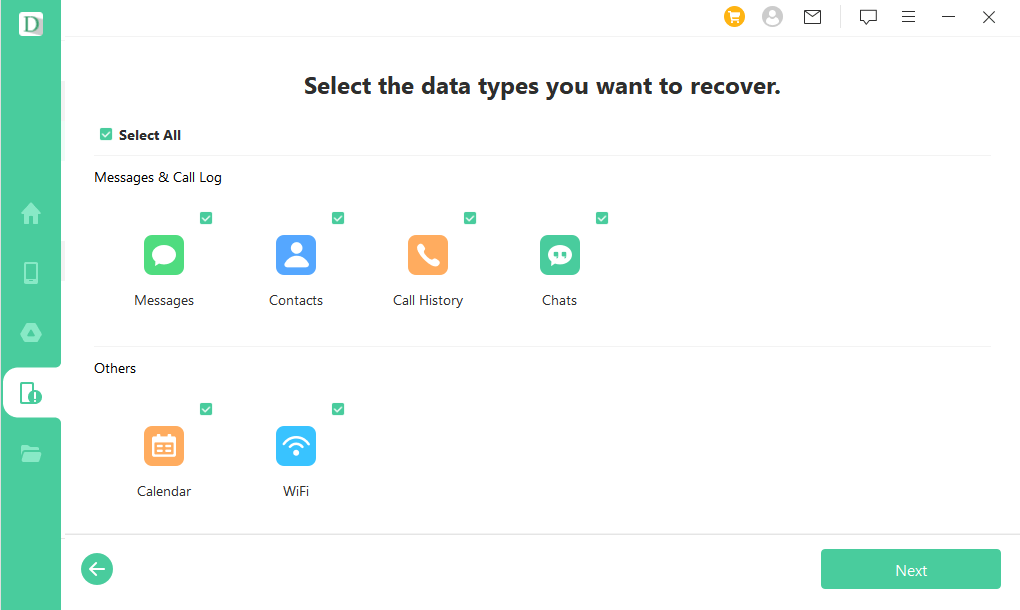
الخطوة 5.عند اكتمال الفحص، تصفح الصور واختر الصور التي ترغب في استعادتها. انقر على زر "استعادة" لاستعادة ملفاتك مباشرة إلى جهاز الكمبيوتر.
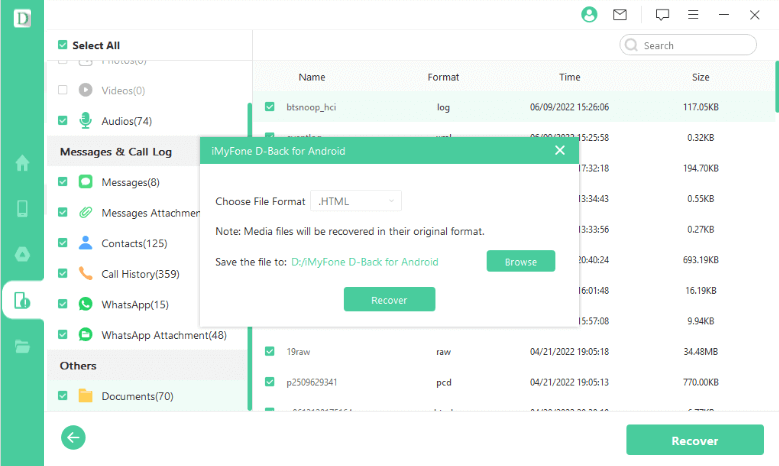
بفضل معدل النجاح العالي لبرنامج iMyFone D-Back for Android، يُعد الحل الأمثل لاستعادة الصور المحذوفة من Google Photos. كما أن واجهته السهلة تجعل منه خيارًا مناسبًا لمختلف سيناريوهات استعادة بيانات Android!
كيفية استرجاع الصور المحذوفة من Google Photos (ضمن 60 يومًا)
يمكنك استرجاع الصور المحذوفة من Google Photos عن طريق الوصول إلى مجلد "المهملات"، وتعد هذه الطريقة فعالة لاستعادة الصور ضمن 60 يومًا من حذفها.
1 استرجاع الصور من جوجل للاندرويد
إذا حذفت صور جوجل من جهاز Android، يمكنك اتباع الخطوات التالية لاستعادتها:
الخطوة 1.افتح تطبيق Google Photos.
الخطوة 2.اضغط على علامة التبويب "المكتبة" في الجزء السفلي.
الخطوة 3.اختر "المهملات" من القائمة.
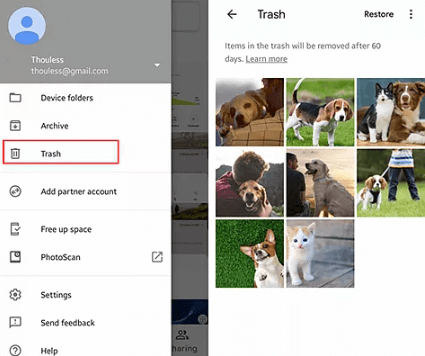
الخطوة 4.تصفح الصور المحذوفة وحدد الصور التي ترغب في استعادتها.
الخطوة 5.اضغط على "استعادة" لإعادة الصور المحددة.
2 استرجاع الصور من جوجل للايفون
إذا كنت تستخدم iPhone، لا تقلق! إليك دليلًا خطوة بخطوة لاستعادة صورك الثمينة من Google Photos:
الخطوة 1.افتح تطبيق Google Photos.
الخطوة 2.انتقل إلى الزاوية العلوية اليسرى من الشاشة واضغط على أيقونة القائمة (ثلاثة خطوط أفقية). سيظهر لك قائمة منسدلة؛ اختر خيار "المهملات".
الخطوة 3.حدد الصور التي ترغب في استعادتها داخل مجلد "المهملات". اضغط مع الاستمرار على أي صورة لتمكين وضع التحديد، ثم تابع الضغط على كل صورة ترغب في استعادتها.
الخطوة 4.بعد تحديد جميع الصور المطلوبة، انظر إلى أسفل الشاشة واضغط على زر "استعادة" لبدء عملية الاستعادة.
الخطوة 5.ستتم إعادة الصور المحددة من مجلد "المهملات" وإضافتها مرة أخرى إلى مكتبة Google Photos.
3 استرجاع الصور المحذوفة من جوجل فوتو على الويب
الخطوة 1.الوصول إلى Google Photos على الكمبيوتر
افتح المتصفح وانتقل إلى "photos.google.com". سجل الدخول إلى حساب Google إذا طُلب منك ذلك.
الخطوة 2.تحديد مجلد المهملات
في الزاوية العلوية اليسرى من الشاشة، انقر على أيقونة القائمة (ثلاثة خطوط أفقية)، ثم اختر "المهملات" من القائمة المنسدلة.
الخطوة 3.تحديد الصور للاستعادة
داخل مجلد المهملات، تصفح الصور المحذوفة وحدد الصور التي ترغب في استعادتها. اضغط على الصور المطلوبة؛ ستظهر حدود زرقاء حول الصور المحددة، ويمكنك تحديد عدة صور دفعة واحدة.
الخطوة 4.بدء عملية الاستعادة
بعد تحديد الصور، توجه إلى الزاوية العلوية اليمنى من الشاشة واضغط على أيقونة السهم الدائري مع خط متجه للأسفل. انقر على أيقونة "استعادة" لإعادة الصور إلى مكتبة Google Photos.
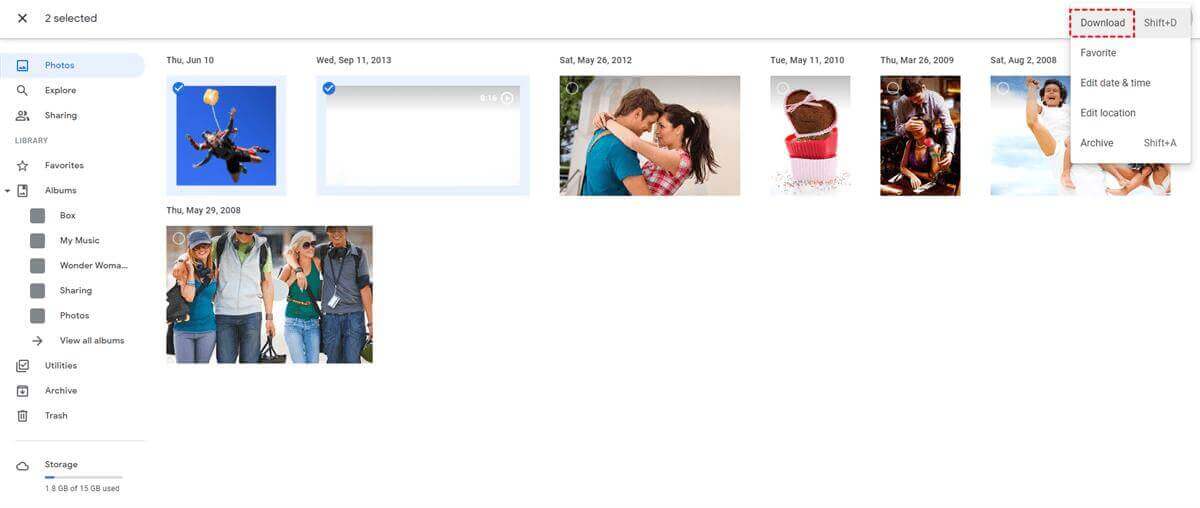
الأسئلة الشائعة حول استرجاع الصور من Google Photos
هل لا تزال لديك أسئلة حول استعادة الصور المحذوفة نهائيًا من Google Photos بعد مرور 60 يومًا؟ إليك إجابات لبعض الأسئلة الشائعة:
1. لماذا لا أستطيع العثور على الصور المحذوفة في Google Photos؟
إليك بعض الأسباب المحتملة:
- تم تفريغ مجلد المهملات: إذا قمت بتفريغ مجلد المهملات بعد حذف الصور، فقد تم حذفها نهائيًا.
- مر أكثر من 60 يومًا على حذف الصور: يحتفظ Google Photos بالصور المحذوفة في المهملات لمدة تصل إلى 60 يومًا. إذا مضى أكثر من 60 يومًا، فإن الصور تُحذف نهائيًا.
- حذفت الصور من مجلد المهملات: بمجرد حذف الصور من مجلد المهملات، تُحذف نهائيًا.
2. كيفية العثور على الصور المفقودة من Google Photos؟
إذا لم تنجح محاولاتك في استعادة الصور من Google Photos، يمكنك التواصل مع دعم Google للحصول على المساعدة.
1. قم بزيارة صفحة دعم Google وانقر على "اتصل بنا".
2. اختر من بين ثلاثة خيارات للتواصل: الدردشة، أو طلب مكالمة، أو البريد الإلكتروني.
3. وضح مشكلتك من خلال الكتابة أو المحادثة الصوتية.
4. سيقوم وكيل الدعم بتقديم الإرشادات حول استعادة الصور بناءً على حالتك.
3. كيفية تنزيل جميع الصور من Google Photos دفعة واحدة
إذا كنت ترغب في تنزيل جميع صورك من Google Photos:
1. انتقل إلى Google Photos وسجل الدخول إلى حسابك.
2. حدد جميع الصور يدويًا.
3. انقر على أيقونة المزيد واختر "تنزيل".
4. كم عدد الصور التي يمكن تخزينها في Google Photos؟
تبلغ سعة التخزين المجانية لحساب Google الخاص بك 15 جيجابايت، ويمكنك زيادة السعة عن طريق الترقية. يشمل ذلك جميع الملفات المخزنة في Google Drive وGoogle Photos.
الخاتمة
في الختام، يقدم هذا الدليل معلومات شاملة حول Google Photos واسترجاع الصور منه. وبينما يُعتبر فحص مجلد المهملات في Google Photos طريقة شائعة، فإن استخدام أداة مخصصة لاستعادة الصور مثل iMyFone D-Back for Android غالبًا ما يكون أكثر فعالية. يضمن هذا البرنامج إمكانية استعادة البيانات المحذوفة بسهولة من جهاز Android الخاص بك أو من نسخة Google الاحتياطية، مما يوفر حلاً موثوقًا لاسترجاع صورك.







